El uso de códigos QR es muy común hoy en día. Por ello, es importante saber cómo generarlos para que puedan ser utilizados por nosotros de cualquier forma. Y en Ubuntu también tenemos una aplicación muy simple para esto y se llama QtQR. Entonces, le mostraremos cómo instalar QtQR y también cómo generar códigos QR en Ubuntu 20.04.
Introducción a QtQR
Según la definición de un repositorio Github de QtQR
QtQR es una aplicación de escritorio para generar y decodificar códigos QR fácilmente. Admite la codificación de varios tipos de códigos QR utilizando plantillas y la decodificación de códigos QR almacenados en archivos, escanear uno impreso con su cámara web o arrastrar y soltar desde Internet
En realidad es una aplicación bastante sencilla construida con QT que nos permite generar y decodificar códigos QR.
Para aquellos de ustedes que no saben, un código QR es:
Es un código de barras cuadrado bidimensional que puede almacenar datos codificados. Los datos pueden ser URL o texto simple.
Los códigos QR son bastante comunes hoy en día, por lo que QtQR se perfila como una solución formidable para el escritorio de Linux.
Las principales características de QtQR son:
- Código abierto
- Compatible con Linux
- Podemos generar códigos QR
- Descodificación de códigos QR fácilmente.
- Interfaz gráfica sencilla
- Creado con tecnología QT y Python.
Y además, la instalación es bastante fácil de hacer en Ubuntu 20.04.
Instalar QtQR en Ubuntu 20.04
Afortunadamente, tenemos binarios precompilados para Ubuntu en forma de paquetes DEB. Esto hace que sea mucho más fácil instalar QtQR.
Para realizar la instalación basta con abrir una terminal y actualizar la distribución.
sudo apt update sudo apt upgrade
Después de eso, puede instalar QtQR ejecutando el siguiente comando:
sudo apt install qtqr
Cuando finalice la instalación, podrá ejecutar la aplicación desde el menú principal.
Opcional:obtener la última versión de QtQR
Instalar QtQR desde los repositorios oficiales es algo bastante sencillo pero no nos proporciona la última versión del paquete. Esto puede traer problemas porque no tendríamos las nuevas funcionalidades que nos dan los desarrolladores.
Si quieres tener la última versión estable del programa, tienes que añadir el repositorio PPA
sudo add-apt-repository ppa:qr-tools-developers/qr-tools-stable sudo apt update
Y finalmente, ejecuta:
sudo apt install qtqr
Y tan simple.
Generando códigos QR en Linux con QtQR
Cuando inicies la aplicación verás su interfaz gráfica.
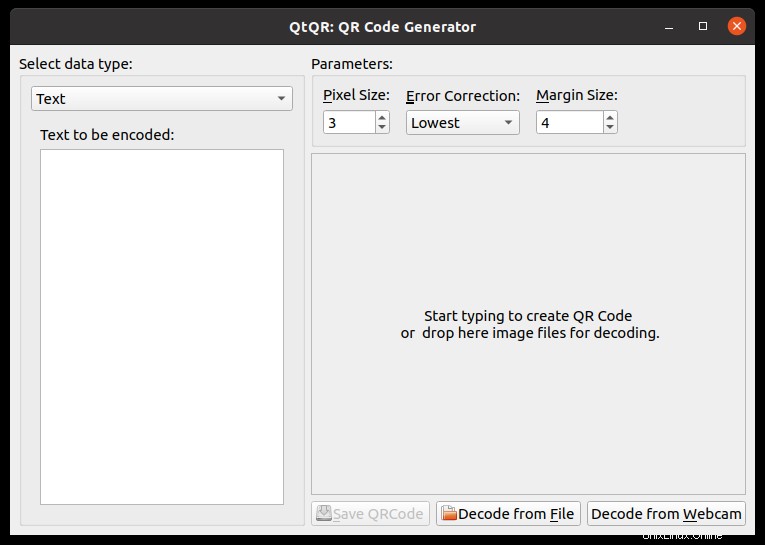
Como puedes ver es muy sencillo, tenemos el tipo de datos que queremos codificar. Luego, los parámetros de configuración son bastante simples como tamaño, corrección de errores y margen.
Además, puedes soltar una imagen en el panel para decodificarla sin problemas.
En este caso, he seleccionado Texto y escribió algún texto, por ejemplo.
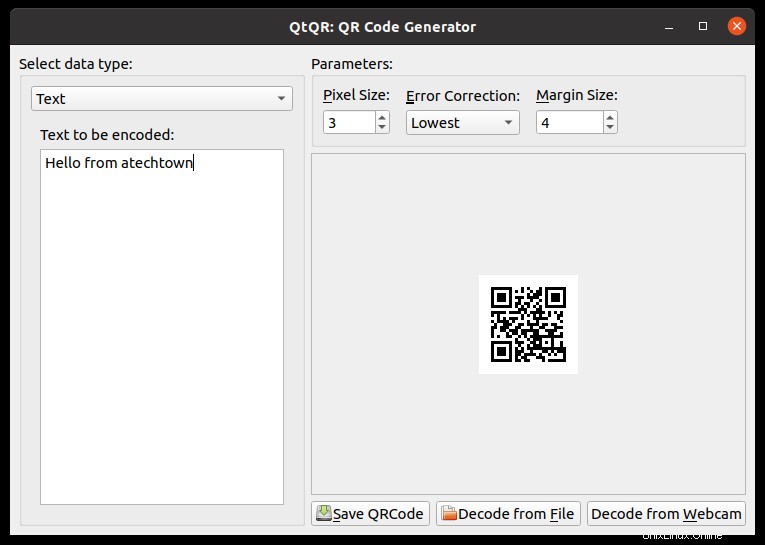
Genera automáticamente el código QR. Modificando algunos parámetros como el tamaño obtengo lo que quiero.
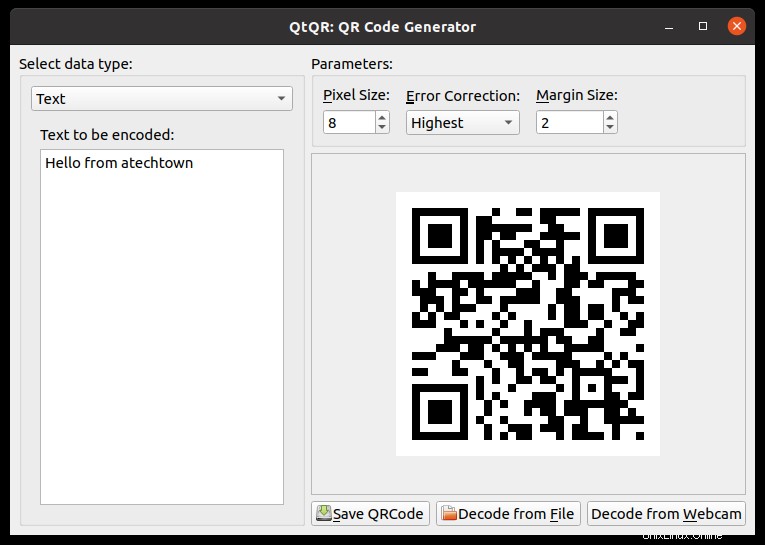
Luego solo tengo que guardarlo haciendo clic en Guardar QRcode.
En la parte inferior, puede decodificar desde un archivo o usar la web como un escáner. Todo muy fácil y útil.
Finalmente, no solo puedes generar QR desde un texto sino también desde otras opciones.
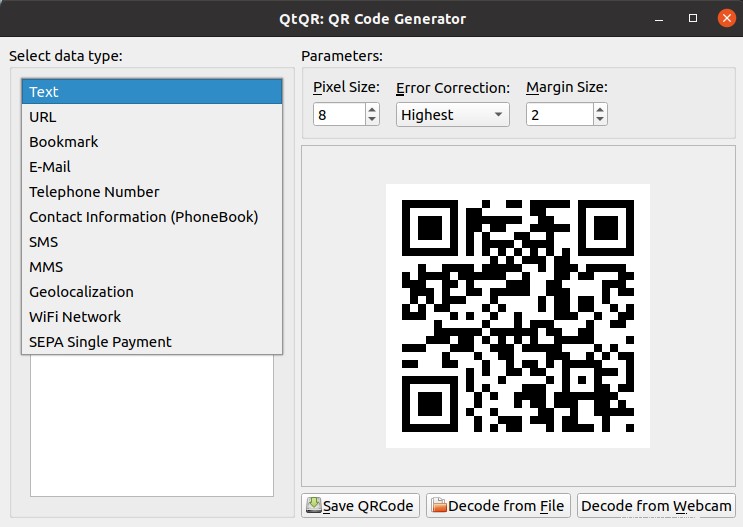
Entonces, la aplicación es bastante simple de usar y cumple el propósito.
Desinstalar QtQR en Ubuntu 20.04
Desinstalar QtQR es tan fácil como instalarlo. Para hacerlo, simplemente ejecute el siguiente comando
sudo apt remove qtqr
En caso de que haya agregado el repositorio de la aplicación, también debe eliminarlo:
sudo add-apt-repository --remove ppa:qr-tools-developers/qr-tools-stable
Ahora si la aplicación y su repositorio han sido eliminados.
Conclusión
Generar códigos QR es algo sencillo gracias a aplicaciones como QtQR que hace que hasta el usuario más novato pueda manejarlo. Además de esto, la instalación del programa es cuestión de solo un par de comandos, lo que lo convierte en una obviedad. Simple, rápida y poderosa, esta aplicación cumple su propósito en el buen sentido.
Entonces, ¿qué piensas de la aplicación? ¿Te gusta? ¿Lo sabías? déjanos un comentario y comparte la publicación.